GNOME est l'environnement de bureau populaire qui s'épanouit pour donner à Linux une expérience de bureau moderne.
Bien que cela fonctionne pour la plupart, certaines de leurs décisions ont laissé l'utilisateur furieux et interrogateur.
Vous ne pouvez pas avoir d'icônes et de fichiers sur le bureau, la nouvelle option de document a été supprimée du menu contextuel du clic droit. En plus de cela, GNOME a également supprimé la fonctionnalité d'indicateur d'applet.
Vous savez ce que sont les applets indicateurs, n'est-ce pas ? Ces petites icônes qui vous permettent d'accéder à des fonctionnalités supplémentaires de l'application donnée. J'en ai beaucoup dans mon système Ubuntu.
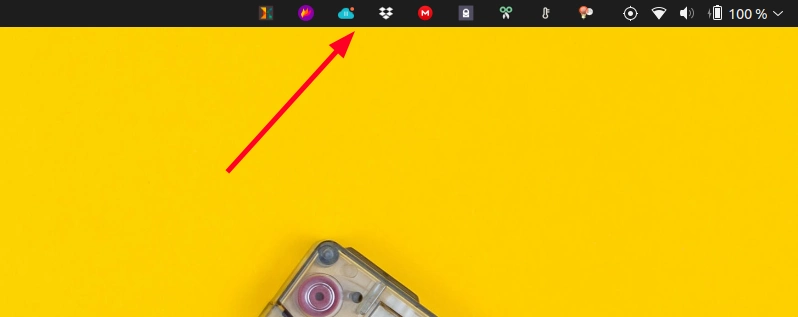
Et cela crée un problème, en particulier pour les applications qui dépendent entièrement de ces indicateurs d'applet pour fonctionner. Prenez Dropbox par exemple. Le seul moyen d'accéder aux paramètres de Dropbox est via l'indicateur d'application et vous ne le trouverez pas dans GNOME.
C'est un problème, mais heureusement, il existe une solution de contournement.
Activation de l'indicateur d'applet dans GNOME via l'extension
Si vous utilisez GNOME, vous savez probablement déjà ce qu'est l'extension GNOME. Il s'agit essentiellement de petits modules complémentaires développés par des développeurs enthousiastes et indépendants.
Si ce n'est déjà fait, activez les extensions GNOME. C'est en fait assez simple. Accédez à la page de n'importe quelle extension GNOME à l'aide de Firefox ou de Chrome et il vous suggérera de télécharger une extension de navigateur. Installez-le et vous êtes prêt à partir.
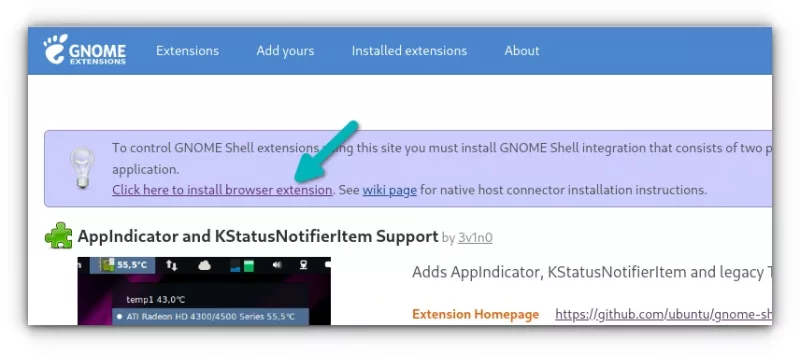
Maintenant, il existe plusieurs extensions GNOME disponibles qui permettent d'ajouter des indicateurs d'applet dans le panneau supérieur. Au moment de la rédaction de ce didacticiel, l'extension AppIndicator et KStatusNotifierItem Support est bien développée et prise en charge pour les versions récentes de GNOME.
Allez sur sa page Web :
Sur la page, vous devriez voir un bouton bascule. Cliquez dessus pour l'installer.
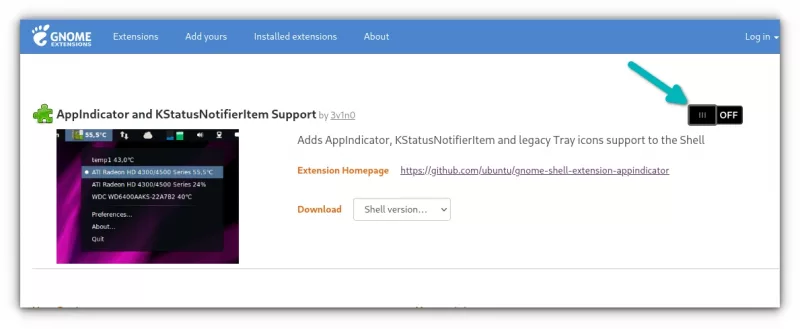
Il y aura une fenêtre contextuelle. Cliquez sur installer quand vous le voyez.
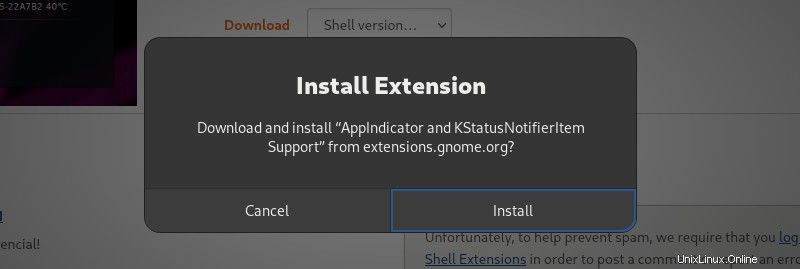
Les résultats ne seront pas visibles immédiatement. Vous devrez redémarrer GNOME. Sur Xorg, vous pouvez simplement utiliser Alt + F2 et entrer r mais cela ne fonctionne pas dans Wayland.
Déconnectez-vous du système et reconnectez-vous. L'indicateur d'applet doit maintenant être activé. Si vous avez installé des applications qui fournissent un applet indicateur, vous devriez le voir sur le panneau supérieur.
Dans mon cas, j'avais déjà installé Dropbox et donc il a commencé à afficher l'icône dans le panneau supérieur.
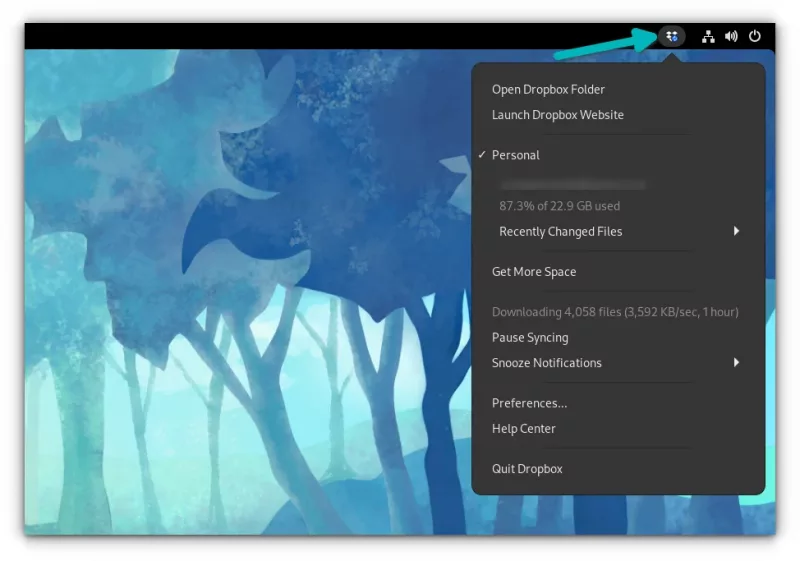
J'espère que cette petite astuce vous aidera à accéder à nouveau aux indicateurs d'application dans le panneau supérieur de GNOME.
Je ne sais pas pourquoi les développeurs de GNOME ont pensé que l'abandon de cette fonctionnalité essentielle était une bonne idée. Quoi qu'il en soit, si une porte se ferme, une autre s'ouvre (généralement). Profitez de GNOME à votre guise.